
Sucede en ocasiones que eliminamos elementos de menús que ya no son necesarios o sencillamente son el fruto de pruebas realizadas en la web y estos acaban en la papelera sin que muchas veces el usuario tenga constancia o consciencia de ello; posteriormente se crean nuevos ítems de menús “que ya existieron en el pasado con el mismo nombre” y al momento de ir a guardar los cambios nos encontramos con avisos como el siguiente:
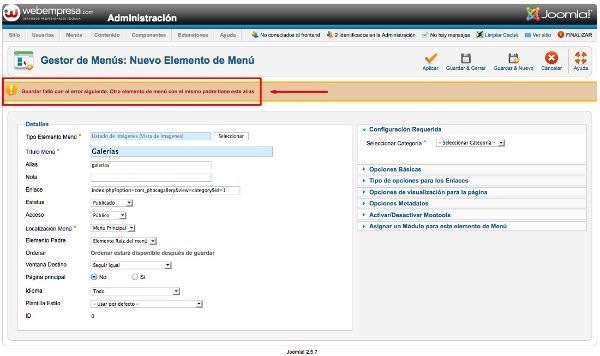
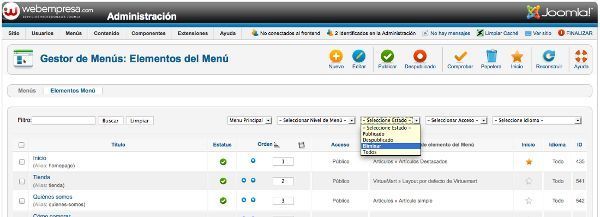
Como podemos observar en este mensaje se menciona el hecho de que otro elemento del menú ya tiene el mismo alias que el que estamos tratando de crear. Si no estamos seguro de por qué, ya que no se puede ver de inmediato en la lista de elementos de menú, no podemos entonces olvidar revisar “la papelera” desde el selector del Gestor de Menús.
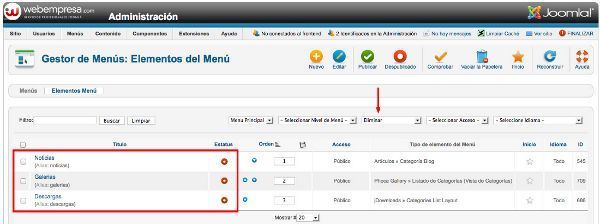
Desde el filtro “Seleccione Estado” filtramos por “Eliminar” para que se muestren solamente los ítems de menús eliminados y que actualmente se encuentran en la papelera.
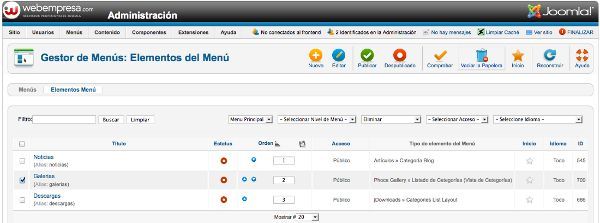
Seleccionamos el/los elemento(s) que deseemos eliminar de la papelera de forma permanente y hacemos clic en “Vaciar la Papelera”.
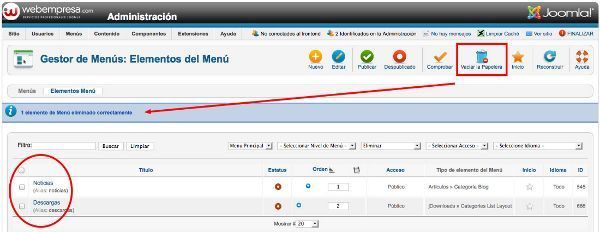
Posteriormente, desde el Gestor de Menús, en el menú correspondiente podremos crear el ítem deseado con el nombre y alias deseado sin que se reproduzca el aviso (warning) de que el alias esta duplicado.
En el siguiente vídeo repasamos este proceso con un ítem de Menú previamente eliminado.
¿Te ha resultado útil este artículo?

Miembro del equipo de soporte técnico de Webempresa.
Coordinador de contenidos en el Blog y en Youtube.
Soporte técnico en CiberProtector. Teacher en Webempresa University










